Не удалось подключиться к сайту NVIDIA GeForce Experience
Пользователи видеокарт GeForce и соответствующего приложения «GeForce Experience» могут столкнуться с невозможностью обновления драйверов для своей видеокарты. При попытке обновить драйвера с помощью указанного приложения возникает ошибка с соответствующим уведомлением «Не удалось подключиться к сайту NVIDIA GeForce Experience». В этом материале я расскажу, что делать в ситуации, когда произошёл сбой обновления драйверов NVIDIA GeForce Experience, какие шаги нужно предпринять для исправления ситуации, и какие из них будут наиболее эффективными.
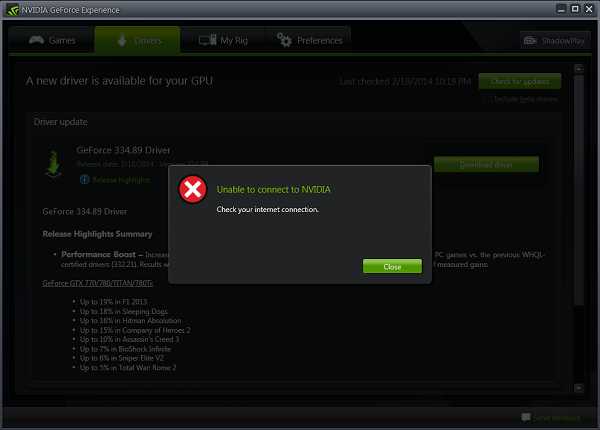
Так выглядит ошибка обновления драйверов GeForce Experience
Содержание статьи:
Что такое NVIDIA GeForce Experience
GeForce Experience – это бесплатное приложение для видеокарт GeForce от компании NVIDIA. Его функционал состоит в регулярном обновлении драйверов для видеокарт NVIDIA, автоматической оптимизации настроек вашего ПК под различные игры, видео и аудио записи игрового процесса, а также его трансляция в Twitch (известный ресурс, посвящённый онлайн-трансляциям и потоковому видео).

NVIDIA GeForce Experience — ваши ворота в мир игр
Часто данное приложение идёт в комплекте драйверов от NVIDIA, но его также можно скачать отдельно с сайта разработчика (например, вот здесь).
Если же вам не удалось соединиться с сайтом NVIDIA GeForce Experience и выполнить обновление драйверов, тогда необходимо определиться с причинами данной дисфункции.
Причины отсутствия подключения к сайту NVIDIA GeForce Experience
Чтобы понять, почему нам не удалось подключиться к сайту NVIDIA GeForce Experience, стоит проанализировать причины, вызвавшие данную дисфункцию. Они таковы:
- Случайный сбой в работе приложения GeForce Experience;
- Некорректная работа службы Network.Service ;
- Воздействие разнообразных вирусных программ;
- Проблемы стабильного соединения с Интернет.
Что же делать, если не удалось синхронизироваться с сайтом NVIDIA GeForce Experience? Читайте об этом ниже.
Как исправить проблему «Не удалось подключиться к сайту NVIDIA»
Итак, вам не удалось подсоединиться к сайту NVIDIA GeForce Experience и обновить нужные драйвера. Для исправления ситуации сделайте следующее:
- Перезагрузите ваш компьютер, часто это помогает избавиться от множества подобных проблем;
- Проверьте качество вашего интернет-подключения, убедитесь, что подключение к Интернету работает стабильно;
- Перезапустите службу NVIDIA.Network.Service. Нажмите на кнопку «Пуск», вбейте в строке поиска services.msc и нажмите на ввод. В открывшемся окне служб найдите службу NVIDIA.Network.Service и просмотрите её состояние (если оно иное нежели «Работает»(Started)), значит вам нужно активировать службу.
Для осуществления активации перейдите по пути C:\ProgramData\NVIDIA Corporation\NetService\ (не перепутайте с директорией Program Files, нужная нам папка ProgramData является системной и скрыта от глаз пользователя, для её отображения задействуйте опцию отображения скрытых файлов в вашем проводнике или файловом менеджере). В указанной директории найдите файл NSManagedTasks.xml, удалите его или переименуйте его любым другим именем.
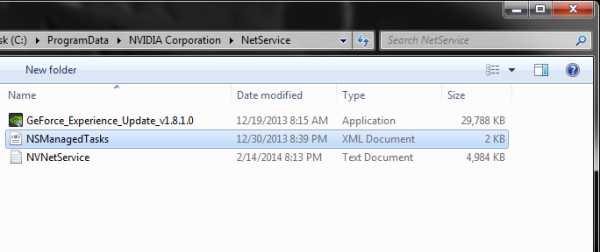
Удаляем файл NSManagedTasks.xml
Теперь вызовите диспетчер задач (Ctrl+Alt+Del), перейдите во вкладку «Процессы», включите внизу отображение процессов всех пользователей, найдите процесс NVNetworkService.exe *32 и завершите его.
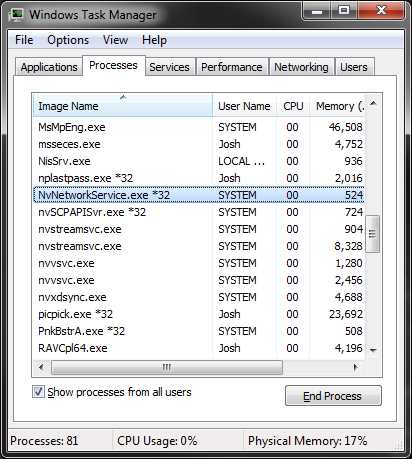
Завершаем процесс NVNetworkService.exe *32
Затем вновь запустите «Службы» через services.msc, найдите там службу NVIDIA.Network.Service и кликнув на ней правой клавишей мыши нажмите на «Запустить». Проблема с подключением к сайту NVIDIA GeForce Experience будет решена.
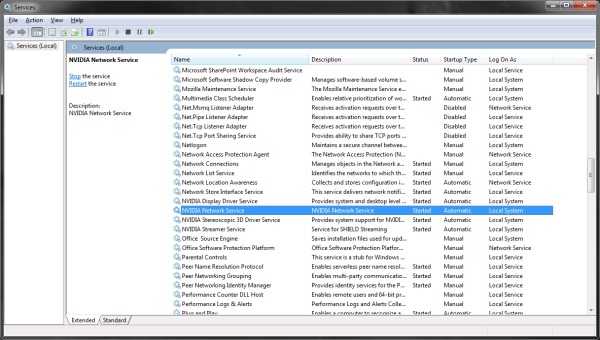
Служба GeForce Experience
- Проверьте ваш компьютер на наличие вирусных программ. Воспользуйтесь инструментарием таких приложений как Web CureIt!, Trojan Remover, Kaspersky Removal Tool, Malware Anti-Malware и других.
- Полностью удалите приложение GeForce Experience (через стандартное удаление программ»), а затем установите его вновь. Некоторым пользователям может помочь лишь полное удаление всех драйверов от Nvidia, а затем их инсталляция с нуля.
Видео алгоритм решения проблемы
Рекомендую также видео (хоть и англоязычное), здесь визуально представлен алгоритм решения проблемы.
Выше я описал, почему возникает проблема «Не удалось подключиться к сайту NVIDIA GeForce Experience». В большинстве случаев причиной дисфункции оказывается некорректно работающая служба NVIDIA.Network.Service, её перезапуск позволяет полностью решить рассматриваемую проблему. Потому, если вам не удалось соединиться с сайтом NVIDIA GeForce Experience, то перезапустите указанную службу, а также переустановите само приложение GeForce Experience – указанные советы помогают исправить ошибку в абсолютном большинстве случаев.
Вконтакте
Google+
Одноклассники
sdelaicomp.ru
Ошибка «Не удалось подключиться к сайту NVIDIA»: простейшие методы исправления
Ошибка «Не удалось подключиться к сайту NVIDIA» при попытке обновления драйверов для видеокарт этого производителя может проявляться при наличии в системе установленной программы управления GeForce Experience. Считается, что именно эта утилита может вызывать подобный сбой, хотя есть и другие причины. Далее будет показано, как исправить сбой, используя для этого самые простые методы.
Причины появления сбоя
Наличие управляющей утилиты Experience, позволяющей отслеживать появление новых драйверов для графических адаптеров – это хорошо. Но, как оказывается, это приложение не застраховано от появления сбоев (возможно, даже кратковременных). И именно его называют главной проблемой при появлении ошибки «Не удалось подключиться к сайту NVIDIA».
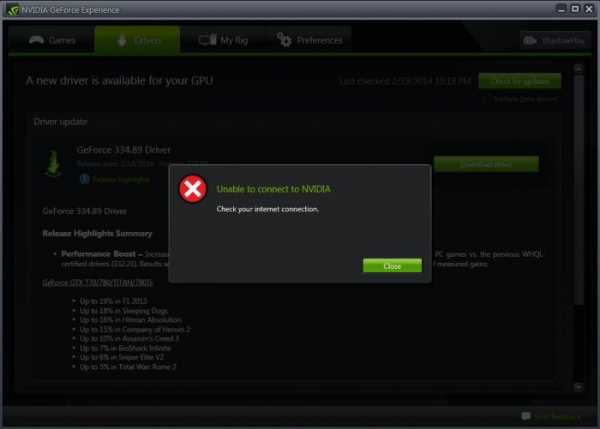
Однако могут быть и другие причины. Не удалось подключиться к сайту NVIDIA (Windows 10 и ниже)? Это может быть воздействие вирусов, сбои связи, ошибки службы Network.Service и т. д. Но исправление начнем с последних пунктов.
Ошибка «Не удалось подключиться к сайту NVIDIA»: что делать в первую очередь
Прежде всего, если до момента появления сбоя обновления производились регулярно и сбоев замечено не было, можно просто сделать восстановление системы до предыдущего состояния, используя для этого соответствующий раздел «Панели управления» или меню загрузки, вызываемое при старте клавишей F8.
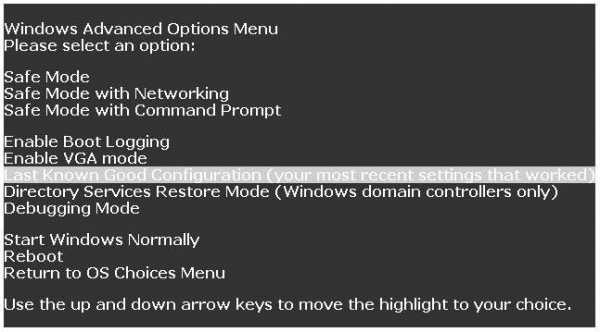
Если это не поможет, а сообщение «Не удалось подключиться к сайту NVIDIA» появляется снова, желательно проверить компьютер или ноутбук каким-нибудь антивирусным пакетом. Но, как правило, основная проблема состоит именно в утилите Experience. Ее-то нам и нужно «починить».
Простейший основной алгоритм решения проблемы
В самом простом варианте, чтобы не копаться в настройках, можно просто произвести стандартное удаление программы из раздела программ и компонентов в «Панели управления», после чего установить ее заново.
К сожалению, ошибка, сообщающая, что программе после установки не удалось подключиться к сайту NVIDIA, может появится снова. Связано это с тем, что при повторной установке программа может наследовать ошибки старой версии. Поэтому деинсталляцию утилиты лучше производить при помощи приложений наподобие iObit Uninstaller, которые способны удалять и весь оставшийся мусор.
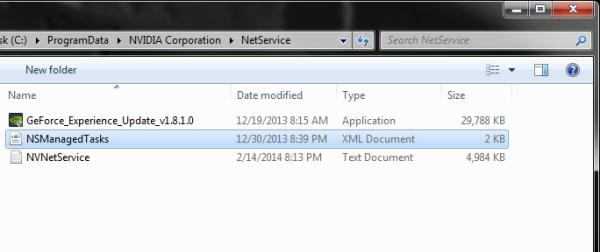
Вручную ситуацию тоже можно исправить. Для этого сначала в папке установленного приложения NetService, которую можно найти в директории ProgramData системного раздела, где имеется каталог NVIDIA Corporation, следует удалить XML-файл NSManagedTasks. Начальная папка программных данных может иметь атрибут скрытой, поэтому изначально в меню вида в «Проводнике» нужно установить отображение скрытых объектов.
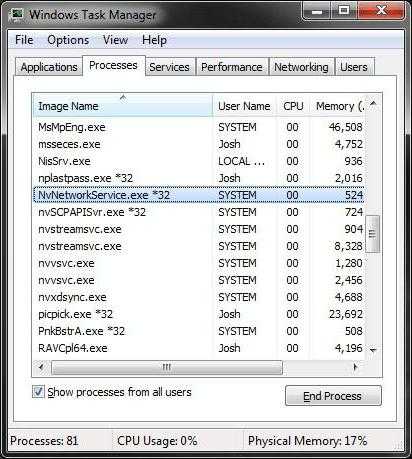
После этого нужно вызвать стандартный «Диспетчер задач» и принудительно завершить в нем процесс NvNetworkService*32, а затем перейти в раздел служб (команда services.msc в консоли «Выполнить»), найти там этот компонент (название может несколько отличаться от имени самого завершенного процесса) и через правый клик запустить службу заново.
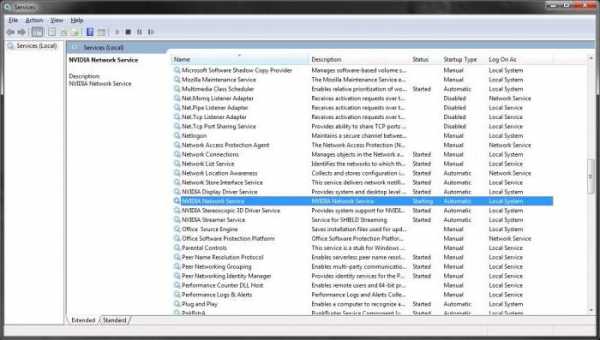
После этого сбой больше не появится, а если и появится, можно применить только что представленное решение по его устранению.
В некоторых случаях, если использовалось углубленное удаление с помощью специальных утилит, а не стандартным способом, вручную перезапускать службу может и не понадобиться. Но на всякий случай обладать такими знаниями нужно.
fb.ru
Ошибка «Не удалось подключиться к сайту NVIDIA»: простейшие методы исправления
Ошибка «Не удалось подключиться к сайту NVIDIA» при попытке обновления драйверов для видеокарт этого производителя может проявляться при наличии в системе установленной программы управления GeForce Experience. Считается, что именно эта утилита может вызывать подобный сбой, хотя есть и другие причины. Далее будет показано, как исправить сбой, используя для этого самые простые методы.
Причины появления сбоя
Наличие управляющей утилиты Experience, позволяющей отслеживать появление новых драйверов для графических адаптеров – это хорошо. Но, как оказывается, это приложение не застраховано от появления сбоев (возможно, даже кратковременных). И именно его называют главной проблемой при появлении ошибки «Не удалось подключиться к сайту NVIDIA».
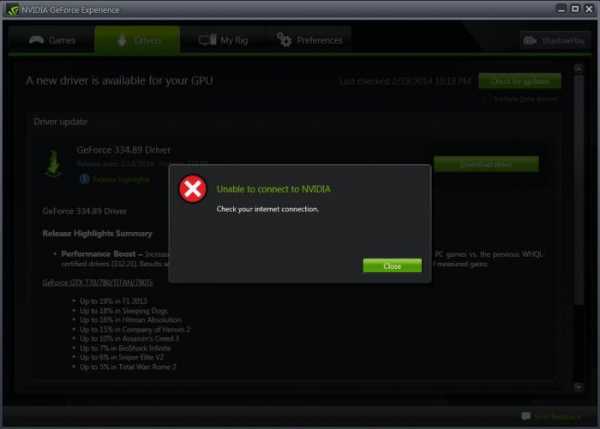
Однако могут быть и другие причины. Не удалось подключиться к сайту NVIDIA (Windows 10 и ниже)? Это может быть воздействие вирусов, сбои связи, ошибки службы Network.Service и т. д. Но исправление начнем с последних пунктов.
Ошибка «Не удалось подключиться к сайту NVIDIA»: что делать в первую очередь
Прежде всего, если до момента появления сбоя обновления производились регулярно и сбоев замечено не было, можно просто сделать восстановление системы до предыдущего состояния, используя для этого соответствующий раздел «Панели управления» или меню загрузки, вызываемое при старте клавишей F8.
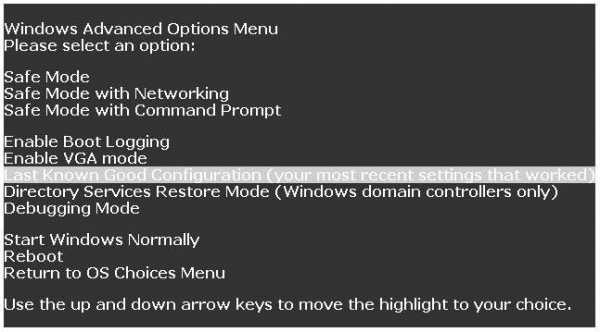
Если это не поможет, а сообщение «Не удалось подключиться к сайту NVIDIA» появляется снова, желательно проверить компьютер или ноутбук каким-нибудь антивирусным пакетом. Но, как правило, основная проблема состоит именно в утилите Experience. Ее-то нам и нужно «починить».
Простейший основной алгоритм решения проблемы
В самом простом варианте, чтобы не копаться в настройках, можно просто произвести стандартное удаление программы из раздела программ и компонентов в «Панели управления», после чего установить ее заново.
К сожалению, ошибка, сообщающая, что программе после установки не удалось подключиться к сайту NVIDIA, может появится снова. Связано это с тем, что при повторной установке программа может наследовать ошибки старой версии. Поэтому деинсталляцию утилиты лучше производить при помощи приложений наподобие iObit Uninstaller, которые способны удалять и весь оставшийся мусор.
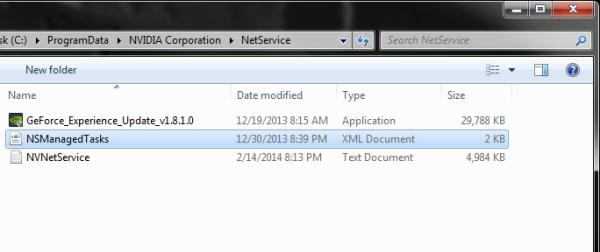
Вручную ситуацию тоже можно исправить. Для этого сначала в папке установленного приложения NetService, которую можно найти в директории ProgramData системного раздела, где имеется каталог NVIDIA Corporation, следует удалить XML-файл NSManagedTasks. Начальная папка программных данных может иметь атрибут скрытой, поэтому изначально в меню вида в «Проводнике» нужно установить отображение скрытых объектов.
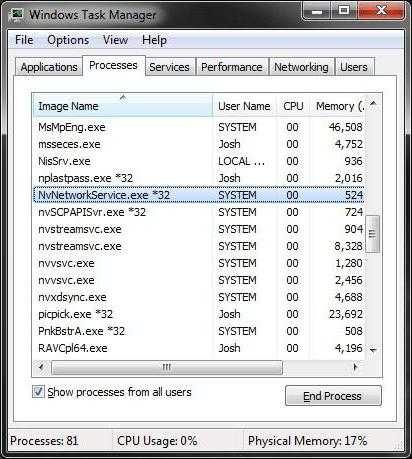
После этого нужно вызвать стандартный «Диспетчер задач» и принудительно завершить в нем процесс NvNetworkService*32, а затем перейти в раздел служб (команда services.msc в консоли «Выполнить»), найти там этот компонент (название может несколько отличаться от имени самого завершенного процесса) и через правый клик запустить службу заново.
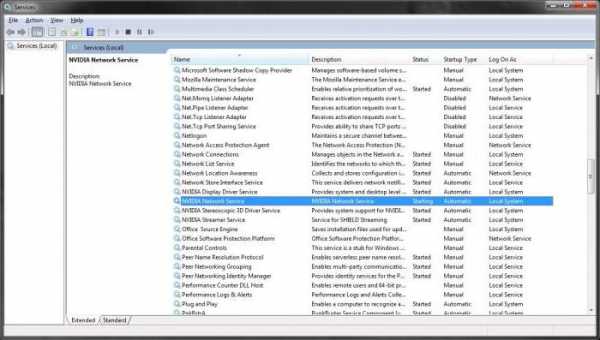
После этого сбой больше не появится, а если и появится, можно применить только что представленное решение по его устранению.
В некоторых случаях, если использовалось углубленное удаление с помощью специальных утилит, а не стандартным способом, вручную перезапускать службу может и не понадобиться. Но на всякий случай обладать такими знаниями нужно.
Источник
ruud.ru
| Категории | 0 25.11.2018 04:57 5 17.11.2018 11:38 0 16.11.2018 20:30 2 16.11.2018 15:16 1 15.11.2018 23:46 0 14.11.2018 10:58 2 30.10.2018 02:28 1 28.10.2018 01:00 1 26.10.2018 19:35 1 15.10.2018 19:37 1 14.10.2018 15:15 2 04.10.2018 23:19 2 30.09.2018 22:45 1 27.09.2018 20:18 0 22.09.2018 14:43 0 03.09.2018 23:25 Слово из 8 букв начинается на Г, картинки: 1 рулетка, 2 выйграшный автомат, 3 парень с деньгами, 4 — 4 туза, буквы к предполагаемому слову: Г,л,м,о,ч,б,и,не 0 31.08.2018 00:29 0 17.08.2018 17:19 1 16.08.2018 10:11 2 07.08.2018 12:08 0 03.08.2018 12:10 1 15.07.2018 21:13 1 12.07.2018 07:38 0 23.06.2018 16:36 2 22.06.2018 18:05 0 01.06.2018 10:38 0 27.05.2018 08:39 1 18.05.2018 01:50 0 17.05.2018 01:52 1 21.04.2018 16:40 0 20.04.2018 12:46 1 12.04.2018 16:13 2 04.04.2018 22:13 6 31.03.2018 09:21 0 29.03.2018 15:33 1 23.03.2018 17:57 2 18.03.2018 22:28 1 15.03.2018 15:02 3 10.03.2018 18:49 1 10.03.2018 11:46 0 09.03.2018 13:46 1 28.02.2018 12:47 6 18.02.2018 21:35 2 17.02.2018 17:22 1 17.02.2018 13:33 2 06.02.2018 18:12 2 23.01.2018 14:50 1 18.01.2018 19:18 0 13.01.2018 15:32 1 11.01.2018 09:54 1 09.01.2018 21:23 1 09.01.2018 10:22 1 03.01.2018 16:04 2 26.12.2017 14:32 1 25.12.2017 18:05 2 23.12.2017 22:29 1 20.12.2017 13:31 1 09.12.2017 10:23 5 08.12.2017 19:56 2 15.11.2017 19:42 2 10.11.2017 13:57 1 07.11.2017 18:37 1 25.10.2017 21:07 1 22.10.2017 16:29 1 20.10.2017 21:54 3 19.10.2017 18:50 1 19.10.2017 12:24 2 12.10.2017 14:50 2 09.10.2017 15:09 1 09.10.2017 15:06 1 03.10.2017 22:02 1 26.09.2017 19:13 1 25.09.2017 21:05 1 23.09.2017 11:34 1 22.09.2017 12:52 0 21.09.2017 22:06 1 20.09.2017 12:22 1 20.09.2017 11:11 1 18.09.2017 00:19 2 18.09.2017 00:14 1 18.09.2017 00:01 1 17.09.2017 23:57 1 17.09.2017 23:47 2 17.09.2017 23:38 1 17.09.2017 23:23 1 17.09.2017 23:13 1 17.09.2017 23:05 1 17.09.2017 22:51 1 17.09.2017 22:43 1 17.09.2017 22:35 2 17.09.2017 22:29 1 17.09.2017 22:21 1 17.09.2017 22:17 1 17.09.2017 22:03 1 17.09.2017 21:58 1 17.09.2017 21:44 1 17.09.2017 21:39 1 17.09.2017 21:27 1 17.09.2017 21:19 |
ask.mydiv.net
Ошибка «Не удалось подключиться к сайту NVIDIA»: простейшие методы исправления
Компьютеры 23 ноября 2016Ошибка «Не удалось подключиться к сайту NVIDIA» при попытке обновления драйверов для видеокарт этого производителя может проявляться при наличии в системе установленной программы управления GeForce Experience. Считается, что именно эта утилита может вызывать подобный сбой, хотя есть и другие причины. Далее будет показано, как исправить сбой, используя для этого самые простые методы.
Причины появления сбоя
Наличие управляющей утилиты Experience, позволяющей отслеживать появление новых драйверов для графических адаптеров – это хорошо. Но, как оказывается, это приложение не застраховано от появления сбоев (возможно, даже кратковременных). И именно его называют главной проблемой при появлении ошибки «Не удалось подключиться к сайту NVIDIA».
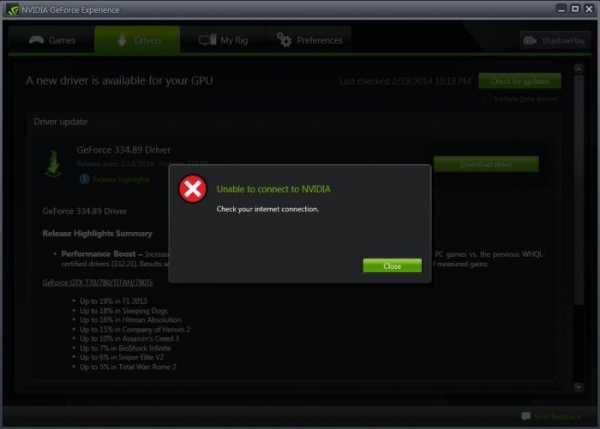
Однако могут быть и другие причины. Не удалось подключиться к сайту NVIDIA (Windows 10 и ниже)? Это может быть воздействие вирусов, сбои связи, ошибки службы Network.Service и т. д. Но исправление начнем с последних пунктов.
Ошибка «Не удалось подключиться к сайту NVIDIA»: что делать в первую очередь
Прежде всего, если до момента появления сбоя обновления производились регулярно и сбоев замечено не было, можно просто сделать восстановление системы до предыдущего состояния, используя для этого соответствующий раздел «Панели управления» или меню загрузки, вызываемое при старте клавишей F8.
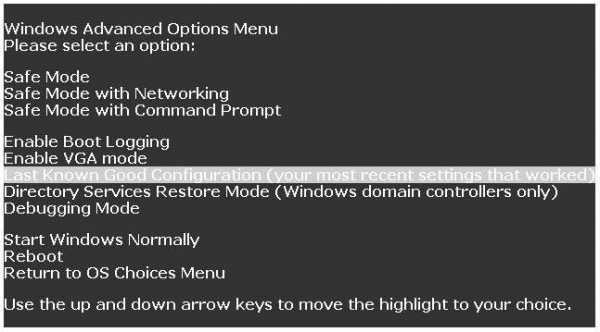
Если это не поможет, а сообщение «Не удалось подключиться к сайту NVIDIA» появляется снова, желательно проверить компьютер или ноутбук каким-нибудь антивирусным пакетом. Но, как правило, основная проблема состоит именно в утилите Experience. Ее-то нам и нужно «починить».
Видео по теме
Простейший основной алгоритм решения проблемы
В самом простом варианте, чтобы не копаться в настройках, можно просто произвести стандартное удаление программы из раздела программ и компонентов в «Панели управления», после чего установить ее заново.
К сожалению, ошибка, сообщающая, что программе после установки не удалось подключиться к сайту NVIDIA, может появится снова. Связано это с тем, что при повторной установке программа может наследовать ошибки старой версии. Поэтому деинсталляцию утилиты лучше производить при помощи приложений наподобие iObit Uninstaller, которые способны удалять и весь оставшийся мусор.
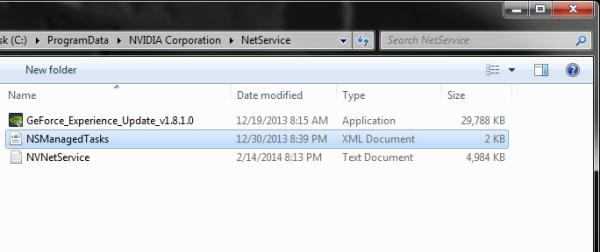
Вручную ситуацию тоже можно исправить. Для этого сначала в папке установленного приложения NetService, которую можно найти в директории ProgramData системного раздела, где имеется каталог NVIDIA Corporation, следует удалить XML-файл NSManagedTasks. Начальная папка программных данных может иметь атрибут скрытой, поэтому изначально в меню вида в «Проводнике» нужно установить отображение скрытых объектов.
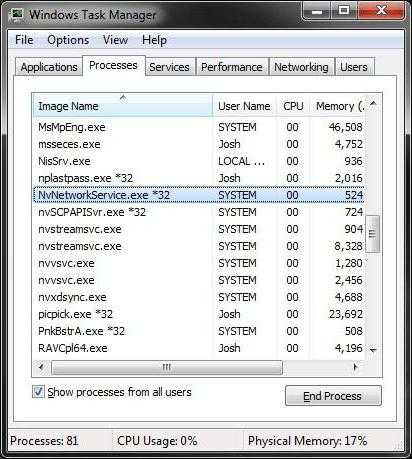
После этого нужно вызвать стандартный «Диспетчер задач» и принудительно завершить в нем процесс NvNetworkService*32, а затем перейти в раздел служб (команда services.msc в консоли «Выполнить»), найти там этот компонент (название может несколько отличаться от имени самого завершенного процесса) и через правый клик запустить службу заново.
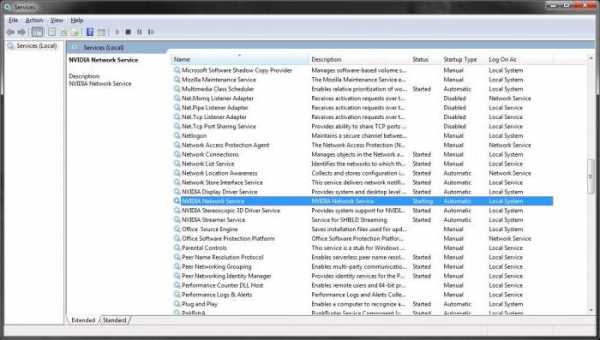
После этого сбой больше не появится, а если и появится, можно применить только что представленное решение по его устранению.
В некоторых случаях, если использовалось углубленное удаление с помощью специальных утилит, а не стандартным способом, вручную перезапускать службу может и не понадобиться. Но на всякий случай обладать такими знаниями нужно.
Источник: fb.ru КомпьютерыНе удалось подключиться к серверу: исправление ошибки
Сейчас мы узнаем, что же стоит делать, если вам внезапно при игре не удалось подключить к серверу. Ситуации эти распространены среди поклонников онлайн-игр. И они не должны вызывать панику. Ведь исправить ситуацию зач…
КомпьютерыЧто делать если не удалось подключиться к серверу Warface
Вероятность того, что игроку не удалось подключиться к серверу Warface, равна практически 100%. Ну а если этого сообщения никогда не видели, то вы — счастливчик, так как это наиболее распространенная проблема во всей …
КомпьютерыWindows не удается подключиться к службе. Как это исправить
Нечасто, конечно, но иногда пользователи компьютерных систем на основе Windows сталкиваются с неприятной ситуацией. Система сообщает, что Windows не удается подключиться к службе, отвечающей за какой-то процесс. Рассм…
КомпьютерыГаджет погоды: «Не удалось подключиться к службе». Как исправить?
Любой человек хочет быть в курсе прогноза погоды, ведь планирование дел может зависеть от нее напрямую. Но иногда на стационарном компьютере, ноутбуке или мобильном устройстве может не работать гаджет погоды («Н…
КомпьютерыНе удалось подключиться к игре «CS GO»: в чем проблема?
«CS GO» – это самый популярный командный многопользовательский шутер современности. Поэтому каждый геймер или уже играет в него, или же мечтает сыграть. Дело в том, что он предлагает прекрасные возможности для к…
КомпьютерыWindows не удается подключиться к принтеру. Что делать?
Без такого важного устройства, как принтер, сейчас никуда. Он гораздо упрощает жизнь, позволяя распечатывать разного рода информацию. Но что делать, когда Windows не удается подключиться к принтеру, а распечатку докум…
КомпьютерыWindows не удалось подключиться к WiFi. Подключение к WiFi в Windows 7: компьютерная помощь
Сеть WiFi является блестящим достижением в области сетевых ресурсов и представляет собой беспроводное подключение к интернету. Благодаря такому способу подключения люди получили возможность бесплатно пользоваться инте…
КомпьютерыНе удалось подключиться к сети Steam: ищем причину
Вам известно, что такое Steam? Если да, то вы наверняка знаете обо всех тех преимуществах, которые геймер получает, пользуясь этой платформой от Valve. Игроку не только становятся доступны все наиболее современные и и…
ТехнологииЧто делать, если не удается подключиться к камере?
Большинство владельцев современных смартфонов используют их в качестве фото- и видеокамеры. К сожалению, бывает так, что человек, решивший сделать очередную серию снимков, с удивлением видит, что не удалось подключить…
КомпьютерыПочему не удается подключиться к Itunes Store?
Операционные системы и сервисы Apple носят гордое звание самых стабильных, быстрых и надежных. Действительно, в пределах сервисов Apple ошибки и сбои возникают реже, чем у конкурентов, но это не значит, что ошиб…
monateka.com
Как исправить ошибку обновления GeForce Experience — невозможно подключиться к NVIDIA. Повторите попытку позже.
O ошибка особенно часто встречается на PCAPI-интерфейсы / портативный компьютерURL-адреса, которые ОС Окна 10 si видеокарта (выделенная видеокарта) NVIDIA GeForce Опыт.
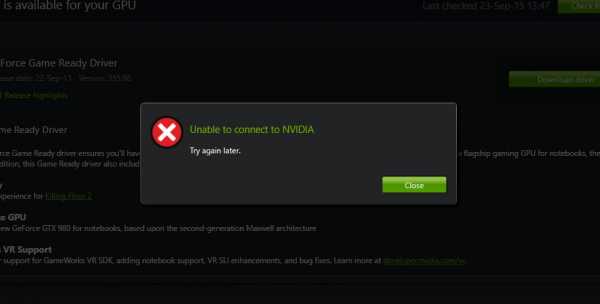
Ошибка возникает при попытке сделать обновить драйвер NVIDIA, «Невозможно подключиться к NVIDIA. Повторите попытку позже«. В основном эта ошибка делает невозможным для обновления драйверов NVIDIA Окна 10 Интерфейс программного обеспечения.
Ccum решить ошибку на обновления Windows для GeForce Experience 10
Проще вариант должен был бы пойти на официальном сайте NVidia и скачать то устанавливать руководство драйвер для видеокарты.
Если мы действительно хотим решить ошибку и сделать функциональные обновления интерфейса GeForce Experience, то вам необходимо выполнить несколько простых шагов и принести некоторые изменения в системных службах. Службы Windows.
1. Прежде всего, нам нужно будет проверить, действительно ли служба Служба NVIDIA Сеть в состоянии «Бег«В списке услуг Windows, 10.
Открыть диспетчер задач (щелкните правой кнопкой мыши на панели задач / Taskbar> Диспетчер задач), А затем перейдите на вкладку «Услуги». Перечислим сервис «Служба NVIDIA Сеть«И проверить их состояние. Если кроме «Запуск», щелкните правой кнопкой мыши службу и нажмите кнопку «Пуск», который открывается.
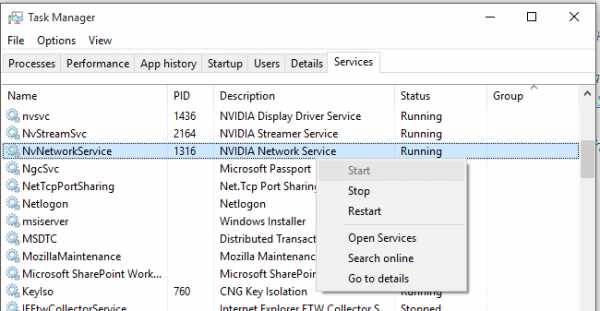
2. Перейдите в папку C: \ ProgramData \ NVIDIA Corporation \ Netservice \ и удалить или переименовать файл NSManagedTasks.xml.
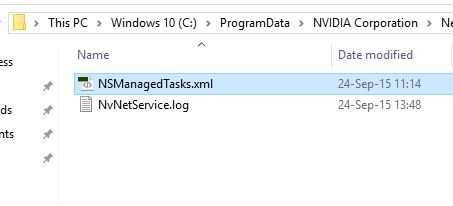
3. Перейдем к диспетчеру задач в разделе «Сведения» и проверьте, запущен ли процесс NVNetworkService.exe * 32.
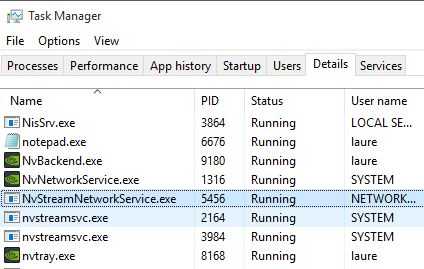
Если этот процесс не отображается в диспетчере задач, мы возвращаемся к списку услуг и запускаем службу Служба NVIDIA Сеть.
После выполнения этих шагов, перейдите GeForce Experience интерфейс и запустить обновление для драйвера NVIDIA.
В нашем случае произошла ошибка для обновления «Game Ready Driver«NVIDIA ..
Как исправить GeForce Experience Update Error — Невозможно подключиться к NVIDIA. Повторите попытку позже.ru.stealthsettings.com
Устранение ошибки «Не удается установить надежное соединение с сервером» в Google Play
Одной из самых популярных на сегодняшний день операционных систем для мобильных устройств является «Андроид». Она имеет ряд огромных преимуществ перед своими конкурентами и является практически бесспорным лидером. Однако с относительно недавнего времени начали поступать сообщения о проблемах с одним из основных сервисов «Андроид»-устройств, а именно Google Play. При входе приложение начало выдавать ошибку: «Не удается установить надежное подключение». Помощь по системе, которую предоставляют поставщики, ничего не дает. Тогда как решать возникшую проблему?
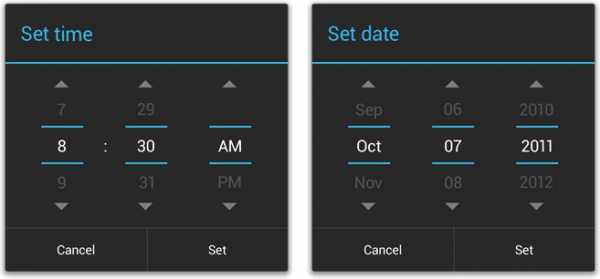
Быстро и просто
Для начала приведём способ, который не потребует от вас никаких сложных и опасных операций с гаджетом. Простейшее устранение ошибки «Не удается установить надежное подключение» основывается на системных настройках. Вам всего лишь нужно проверить системные дату и время в своём андроид-устройстве. Они должны совпадать с реальными в пределах одной минуты. Это связано с ограничениями на действие сертификатов программ. При неверной дате телефон будет считать, что время действия сертификата еще не наступило или уже прошло.
Подчистую
Данный способ подходит для тех, у кого на устройстве не сохранено никаких важных данных. Хотя, по сути, фото и видео всегда можно перенести на компьютер, а приложения скачать заново, особенно если вы синхронизировали свои данные с Google-аккаунтом. Тогда даже при переустановке все данные приложений должны будут сохраниться. Итак, существует два способа того, как устранить ошибку «Не удается установить надежное соединение с сервером».
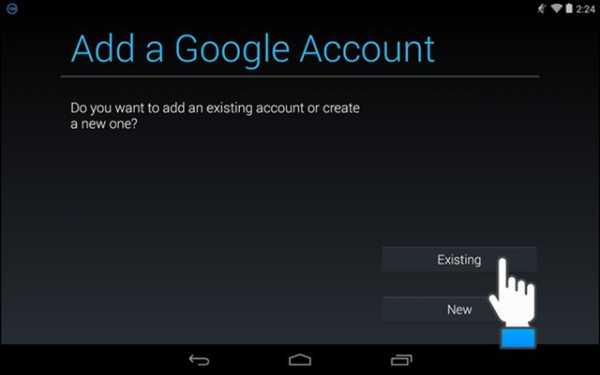
- Сброс телефона до заводских настроек. Можете воспользоваться специальными программами, которые предлагают разработчики приложений, либо найти инструкцию, подходящую конкретно под вашу модель «Андроид»-устройства. Ведь у каждого производителя свои хитрости и механизмы защиты.
- Добавить новый аккаунт. Как понимаете, старые данные не будут скопированы в новые версии приложений, но зато вы сможете избежать проблем с переносом другой информации, которую необходимо сохранить при полной очистке телефона. Для добавления нового аккаунта делайте следующее:
- Скачивайте приложение AddAccount через компьютер или браузер телефона.
- Запишите скачанный apk-файл в начальную директорию на карту памяти телефона.
- В стандартном браузере введите: content://com.android.htmlfileprovider/sdcard/add_account.apk.
- Проходите по ссылке.
- Запускайте программу. Вводите свою почту на Google и нажимайте Add Account.
- При возникновении сообщения о неправильном пароле введите его и продолжайте. Всё, у вас есть новый аккаунт.
Помимо кардинальных методов, существует и менее опасное решение. «Не удалось установить надежное соединение с сервером» — это ошибка, которая связана с временными и личными данными приложения. Поэтому и возможные выходы из проблемной ситуации можно поискать в другой области.
Freedom
Как показывает статистика, иногда проблемы, возникающие с Google Play, могут быть связаны с другими приложениями. В частности, программой Freedom. Она отвечает за покупки в рассматриваемом нами приложении. Проблема, при которой не удается установить надежное соединение с сервером, может возникать, если вы скачали и удалили Freedom, предварительно забыв её выключить. Как понятно из сказанного, чтобы вернуть всё обратно, скачайте и установите данную утилиту. После этого войдите в неё и остановите, нажав на кнопку Stop. Затем можете смело удалять.
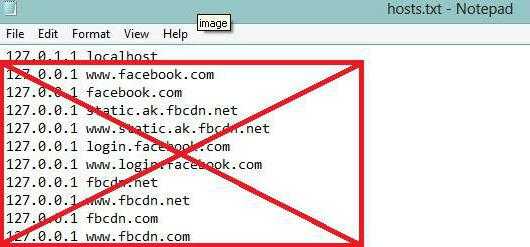
Интернет
Если предыдущий способ не помог вам, стоит проверить ваши настройки подключения к интернету. Проблемы вроде «Не удается установить надежное соединение с сервером» могут возникать у некоторых провайдеров, с неправильно настроенными DNS-серверами. Перед тем как пытаться решить проблему данным способом, попробуйте открыть Google Play, подключившись к другому источнику интернета. Если проблема решилась, но вам все равно необходимо вернуться к начальному варианту — скачайте приложение Set DNS. Устанавливаем DNS адрес 8.8.8.8. Это должно помочь в тех случаях, когда для подключения к интернету используется Wi-Fi. В любом случае сначала постарайтесь проверить своё устройство на другом подключении.
Еще один вариант того, почему не удается установить надежное соединение с сервером, заключается в возможной блокировке сервера. Для того чтобы проверить данный способ, вам понадобятся права суперпользователя на вашем девайсе. Открываем проводник и находим файл /system/ect/hosts. Его нам нужно открыть любым текстовым редактором. По умолчанию в файле должно быть указано только — 127.0.0.1 localhost. Любые остальные данные удаляем.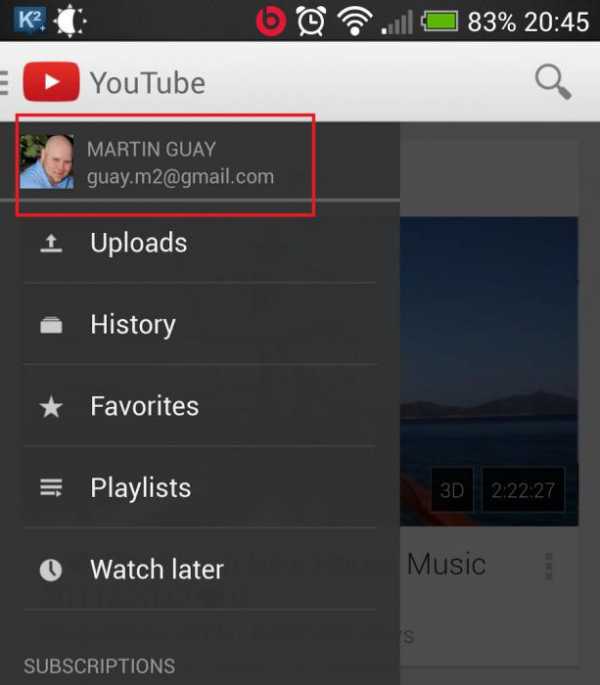
YouTube
Последний метод решения проблемы кроется в дополнительных программах. Предполагается, что пользователь не может зайти в Google Play из-за сбившихся настроек адресации в «Гугл»-аккаунте.
Справиться с возникшей проблемой поможет предустановленная на многих «Андроид»-устройствах утилита для просмотра роликов с YouTube (любо любая другая программа, использующая для регистрации аккаунт Google). Суть в том, что вам надо просто запустить приложение и через него перейти на свой акк GMail.
Другие способы
И напоследок стоит упомянуть о еще двух крайних мерах. Первая из них — это «Хард Ресет». Полный сброс настроек устройства. Для этого зайдите в меню приложений, выберите «Настройки» — «Восстановление и сброс». После этого в последнем окне нажмите «Сброс». И удаляйте всё. После чего устройство должно прийти к своему первоначальному состоянию. Вам придется заново скачать все программы и установить аккаунт.
Перепрошивка. Обновите операционную систему или перепрошейте устройство. Второй вариант нежелателен, поскольку после него вам вполне могут отказать в гарантийномм обслуживании. Лучше всего просто обновлять ОС. Многие производители стараются самостоятельно исправлять ошибки, возникающие у пользователей.
Вот, пожалуй, и всё, что мы могли бы вам рассказать и посоветовать делать при возникновении ошибки «Не удается установить надежное соединение с сервером». Надеемся, наша статья вам помогла.
fb.ru

Оставить комментарий